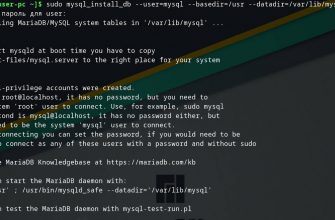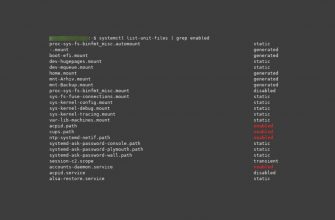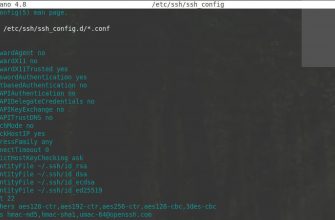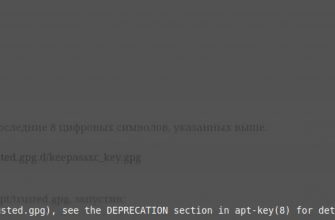Сбрасываем информацию о существующих или ранее использованных RAID массивах на компьютере.
Если вы ранее создавали или подключали к своему компьютеру, программные RAID массивы, после их отключения необходимо стереть информацию о них.
Стереть не только в операционной системе, и так же удалить информацию о принадлежности дисков к массиву.
Все о RAID массивах, их виды, количество дисков необходимых для сборки определенного Raid массива. Какой массив подойдет вам и какой все же надежнее. Все это вы сможете прочитать в википедии тут.
Мы же сразу приступим к делу и начнем с проверки информации о массивах на нашем компьютере.
Проверяем есть ли работающие Raid — массивы
cat /proc/mdstat

Как видим есть массив md0, это raid 1, состоит из двух дисков sdb и sdc
Массив активный и оба диска работают как положено, о чем говорит слово active и знак [UU]

Если в знаке [UU] нет например первой буквы [_U], то проблема с первым диском или он отсутствует.
Если нет второго [U_] — соответственно,второй диск требует внимания.
Останавливаем службы использующие массив
sudo umount /mount/point
Размотнируем работающий массив md0 — имя массива, у вас может быть другое, его название мы узнали выполнив описанную выше команду.
sudo umount /dev/имя массива
Останавливаем и удаляем массив
sudo mdadm /dev/имя массива
Теперь обнулим информацию о принадлежности дисков к тем или иным массивам. Имена дисков мы узнали ранее,в моем случае это sdb и sdc

Выполняем по очереди, для каждого диска команду
sudo mdadm --zero-superblock /dev/имя диска 1
sudo mdadm --zero-superblock /dev/имя диска 2
И так для всех дисков, уже бывшего, рейда.
Теперь уберем все записи монтирования и определения массива при запуске системы.
Уберем запись в файле /etc/fstab
sudo nano /etc/fstab
За комментируем или сотрем строку о монтировании массива, выглядит она примерно так

После внесения изменений, сочетания клавиш для редактора Nano
CTRL+O — сохраняем
CTRL+X — закрываем
Так же поступаем и с определением массива в файле /etc/mdadm/mdadm.conf
sudo nano /etc/mdadm/mdadm.conf
Комментируем знаком # или удаляем строку нашего массива

Ну и обновляем инициализацию файловых систем для запуска нашей системы
sudo update-initramfs -u
Все можно перезагружать систему, массив расформирован.
Как собрать RAID — было рассказано ранее в этой статье.
Если есть, что добавить или сказать, оставляйте комментарии.
Всем Удачи!